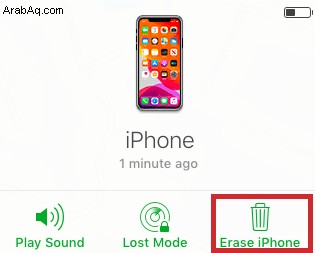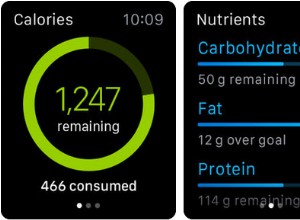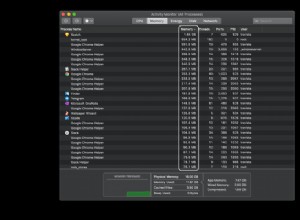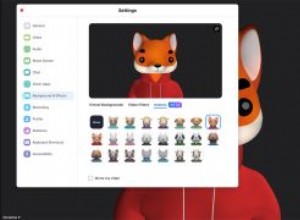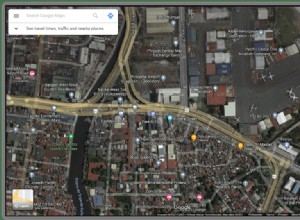إذا كنت قد نسيت رمز مرور iPhone الخاص بك ، فأنت تعلم مدى الإزعاج الذي يمكن أن يكون عليه. جميع جهات اتصالك وصورك وحساباتك على وسائل التواصل الاجتماعي وغيرها مخفية بأمان بين شاشة القفل هذه - لكن لا يمكنك الوصول إلى أي منها. ربما قمت مؤخرًا بإعادة تعيين رمز المرور ولا يمكنك تذكر ما كان عليه. أو ربما لم تستخدم الهاتف منذ فترة ونسيت رمز المرور الخاص بك.

مهما كانت المشكلة ، فقد تأكدت Apple من أنه يمكنك إعادة تعيين رمز المرور المنسي لجهاز iPhone (أو iPad أو iPod). نأمل أن تكون قد قمت بعمل نسخة احتياطية لجهازك مؤخرًا لأنك قد تفقد بعضًا من أحدث بياناتك من هذه العملية.
التجهيز لإعادة تعيين رمز المرور الخاص بجهاز iPhone
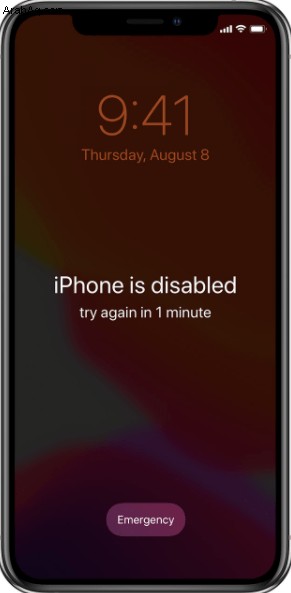
قبل إعادة تعيين رمز المرور الخاص بك ، ستحتاج إلى اختيار طريقة لإعادة ضبط جهازك بالكامل. لسوء الحظ ، يعد هذا عادةً شرطًا أساسيًا لإعادة تعيين رمز مرور iPhone الخاص بك إذا كنت قد نسيته. ومن هنا جاء تعليق النسخ الاحتياطي - إذا لم تقم بالنسخ الاحتياطي مسبقًا ، فلا يوجد حفظ لبيانات جهازك.
أيضًا ، قبل المتابعة ، تأكد من أنك تعرف كلمة مرور Apple المرتبطة بمعرف Apple على الهاتف. بمجرد إجراء إعادة الضبط ، سيبدأ هاتفك من جديد تمامًا. ولكن ، أثناء متابعة عملية الإعداد ، ستحتاج إلى معرف Apple وكلمة المرور لتجاوز قفل التنشيط من Apple.
وضع الاسترداد:الخطوة 1
للبدء ، ستحتاج إلى وضع جهازك في وضع الاسترداد . تتطلب العملية مجموعة أزرار تُستخدم لجعل جهاز الكمبيوتر الخاص بك يعمل مع هاتفك. مجموعة الأزرار تختلف حسب الماركة والطراز. قم بالتمرير لأسفل للحصول على إرشادات محددة حول جهازك.
iPhone 8 أو أحدث
لقد تغيرت الأمور قليلاً فيما يتعلق بكيفية إعادة تعيين أحد طرازات iPhone الجديدة التي لا تحتوي على زر الصفحة الرئيسية. ستحتاج إلى استخدام جهاز الكمبيوتر الخاص بك تمامًا كما فعلت مع الطرز القديمة. قبل الاتصال واتباع خيارات إعادة التعيين المدرجة أدناه ، ضع iPhone في وضع الاسترداد.
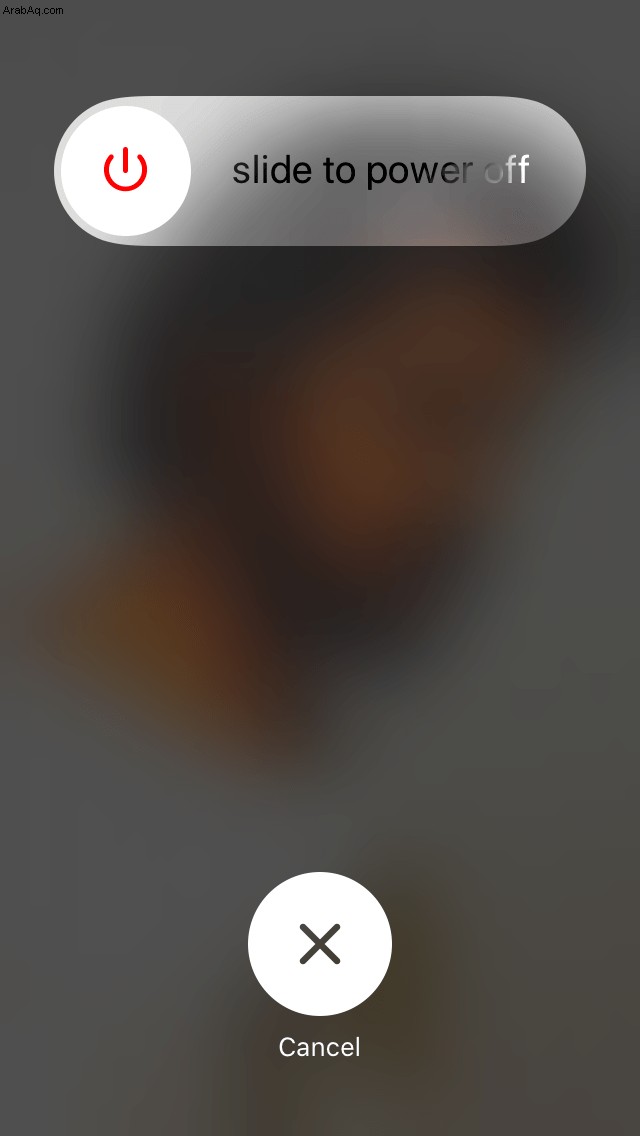
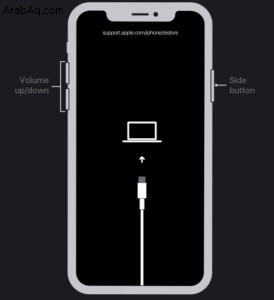
إذا قمت بذلك بشكل صحيح ، فسيشبه هاتفك لقطة الشاشة أعلاه.
iPhone 7
إذا كان لديك طراز iPhone 7 ، فلا يزال بإمكانك إعادة تعيين رمز المرور الخاص بك ، ولكنه مزيج مختلف قليلاً من الأزرار:
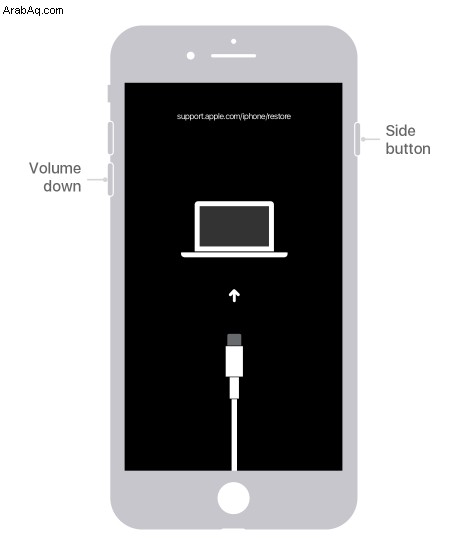
i الهاتف 6S أو أقدم
إذا كان لديك طراز أقدم من iPhone ، فلا يزال بإمكانك إعادة تعيين رمز المرور الخاص بك ، ولكن مرة أخرى ، فهو عبارة عن مجموعة أزرار مختلفة قليلاً:
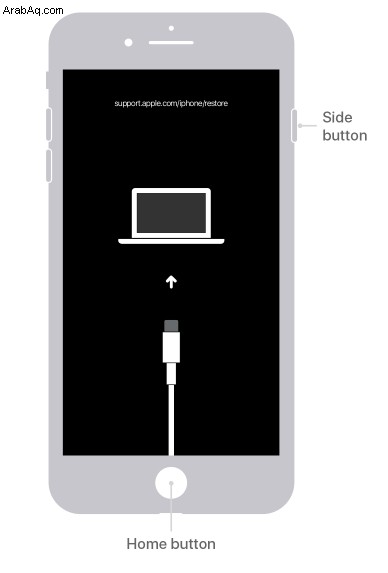
وضع الاسترداد:الخطوة 2
إذا لم تقم مطلقًا بالمزامنة مع iTunes أو قمت بإعداد Find My iPhone في iCloud ، فإن وضع الاسترداد هو خيارك الوحيد لاستعادة جهازك - وهو إنجاز سيؤدي إلى مسح الجهاز ورمز المرور الخاص به ، مما يسمح لك بتعيين واحد جديد.
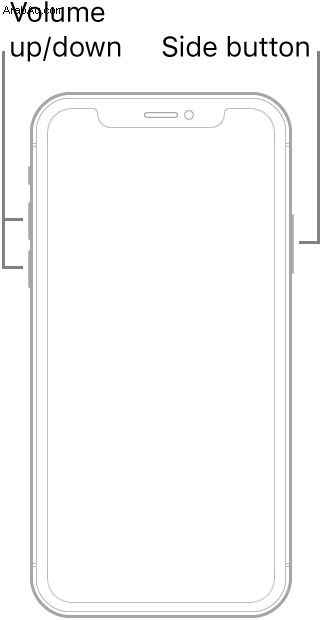
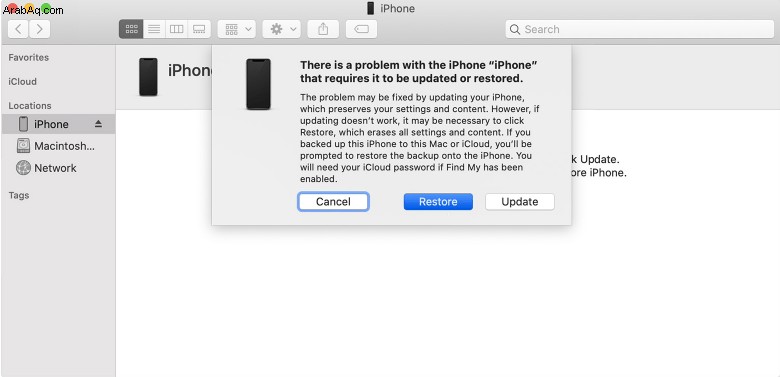
الطريقة البديلة:إعادة تعيين رمز المرور الخاص بك باستخدام iTunes
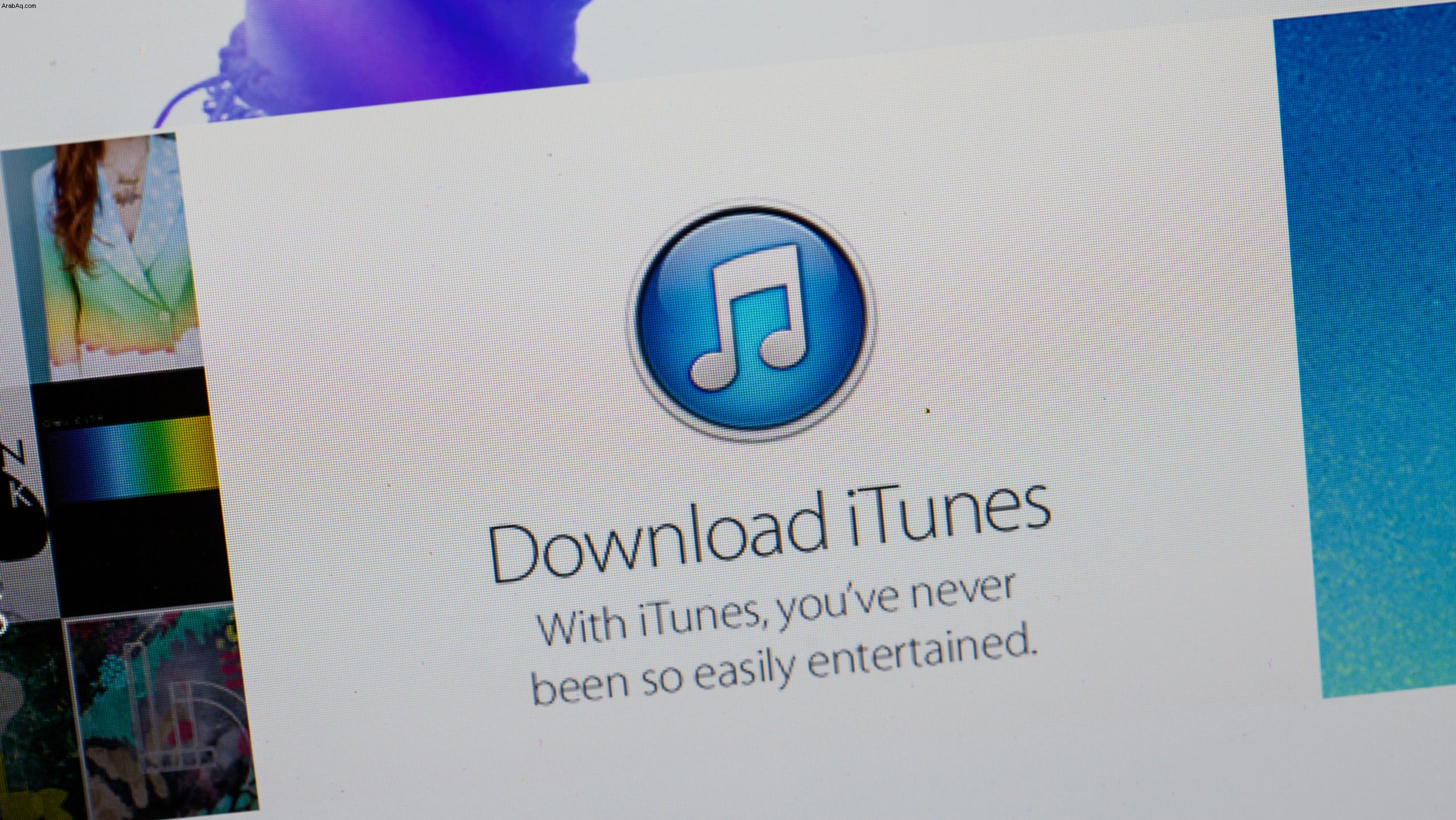
إذا سبق لك مزامنة جهازك مع iTunes ، فيمكنك مسح جهازك ورمز المرور الخاص به من البرنامج. ما عليك سوى اتباع الخطوات التالية:

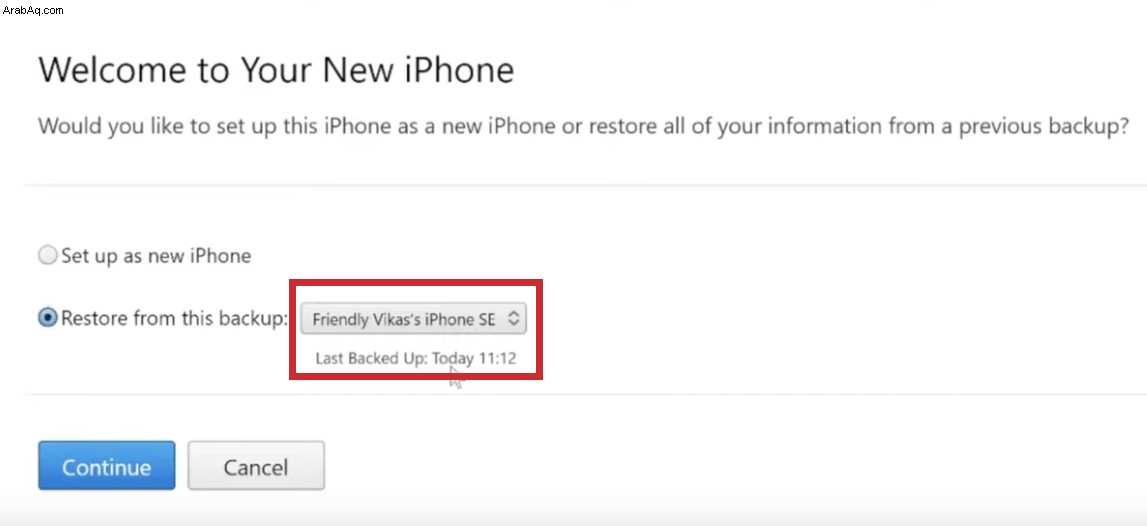
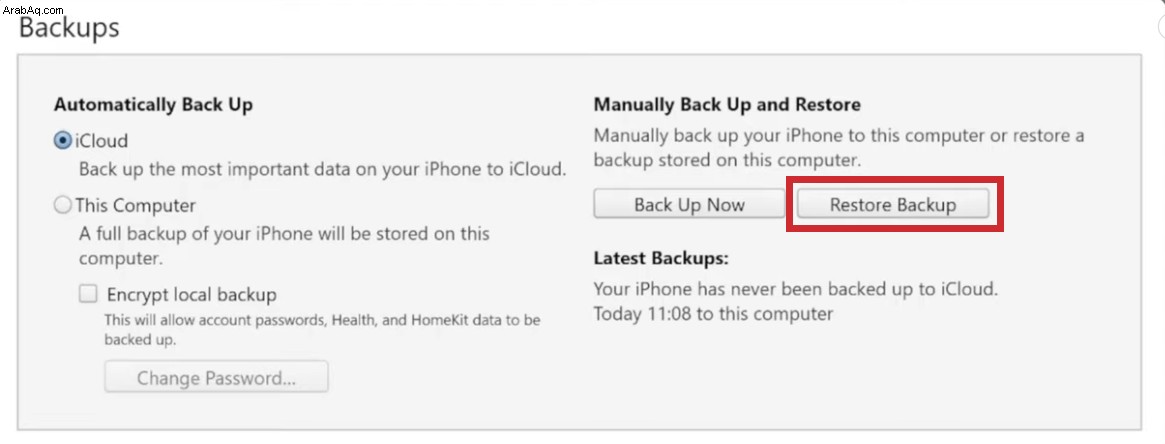
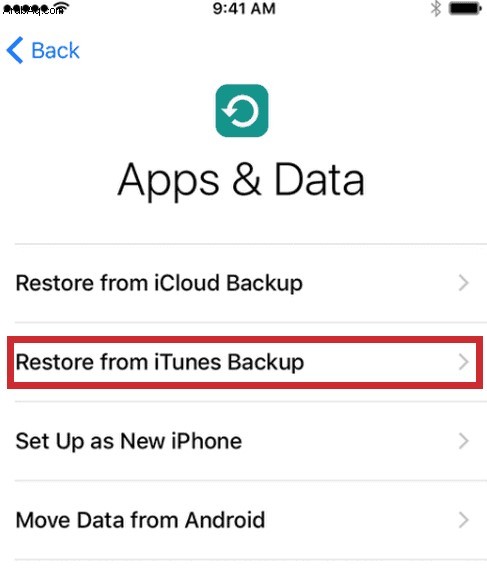
الطريقة البديلة:إعادة ضبط المصنع عن بُعد باستخدام iCloud
إذا لم يكن هاتفك معك ، ولكنه لا يزال متصلاً بشبكة Wi-Fi أو بيانات شبكة الجوّال ، يمكنك إجراء إعادة التعيين عن بُعد. ستعمل هذه الطريقة أيضًا إذا لم تتمكن من الوصول إلى الهاتف ، حتى لو كان معك. السبب الوحيد وراء عدم نجاح ذلك هو إذا كنت قد أعددت المصادقة الثنائية (2FA) ولا يمكنك تلقي الرمز إلى رقم هاتفك المسجل أو جهاز Apple آخر.
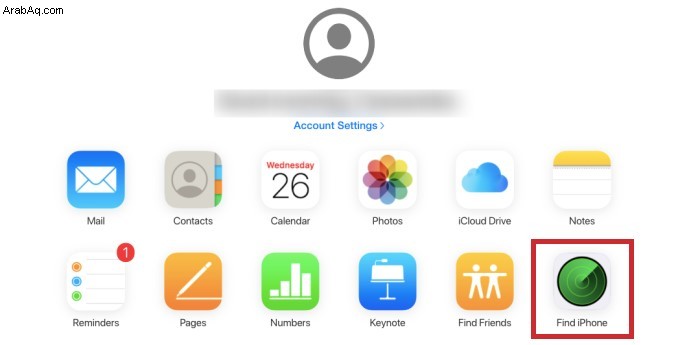
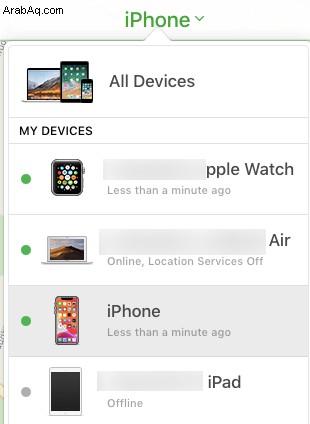
طالما أن جهازك يحتوي على اتصال إنترنت ثابت ، فسيقوم تلقائيًا بمسح جميع المحتويات والإعدادات. أعد تشغيل الهاتف ، وقم بتسجيل الدخول إلى معرف Apple الخاص بك وقم بإعداده. يمكنك اختيار استعادته من iCloud أو إعداده كجهاز جديد تمامًا.
تعيين رمز مرور iPhone في البداية أو عندما تعرف رمز المرور الخاص بك
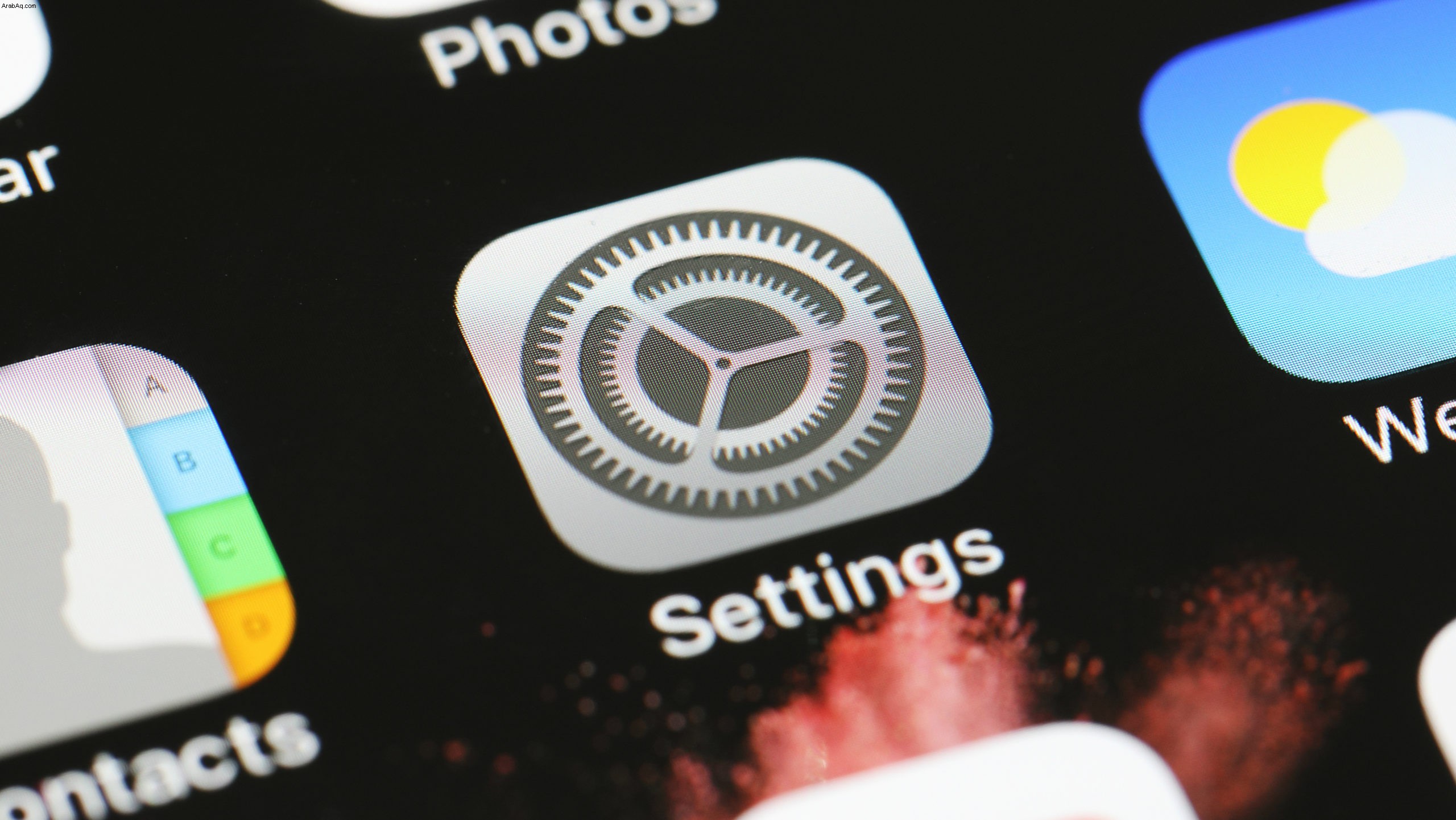
عند إعداد iPhone لأول مرة ، سيتم سؤالك عما إذا كنت تريد إعداد رمز مرور. إذا تخطيت هذه الخطوة - أو قمت بإعداد رمز مرور وغيرت رأيك بشأنه لاحقًا ، فيمكنك تعيينه أو إعادة تعيينه لاحقًا. ما عليك سوى اتباع هذه الخطوات البسيطة.
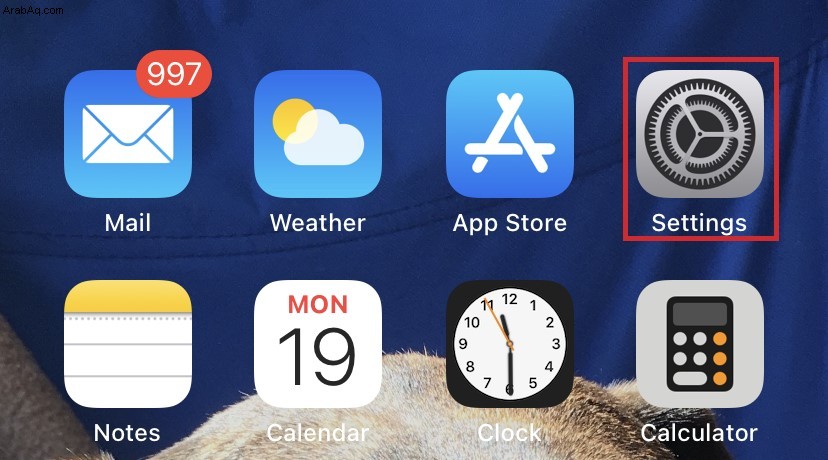
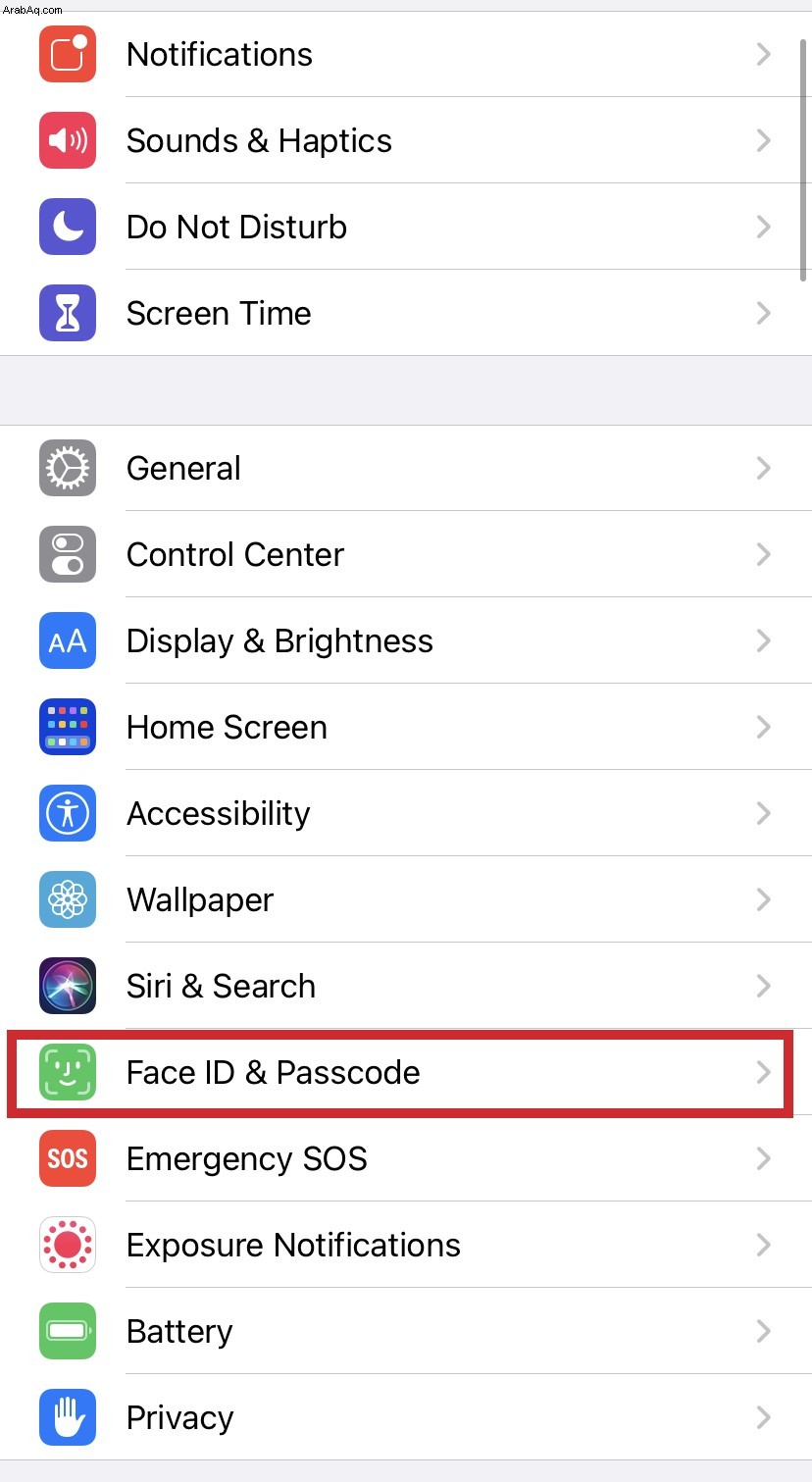
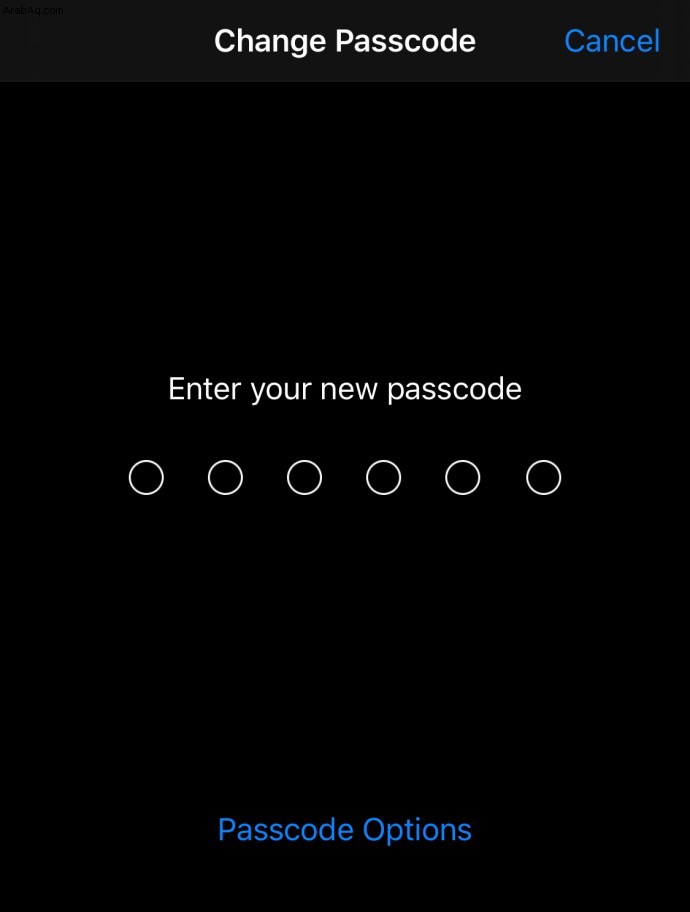
بسيط. حتى تنسى رمز المرور وتضطر إلى مسح الجهاز والبدء من جديد ، في هذه الحالة ارجع إلى الأقسام أعلاه.
الأسئلة المتداولة
يحتوي هذا القسم على إجابات لمزيد من الأسئلة الشائعة.
ما الذي يطالب بإلغاء قفل رمز المرور على iPhone؟
في بعض الأحيان سوف تتلقى مطالبة برمز مرور عشوائيًا على ما يبدو. إذن ، ما الذي يجعل جهاز iPhone الخاص بك يتطلب فتح رمز مرور؟ هناك عدد قليل من السلوكيات التي تؤدي إلى تعطيل Face ID أو فتح بصمة الإصبع. هم كالتالي:
- تقوم بإعادة تشغيل جهاز iPhone أو تشغيله مرة أخرى.
- لم يتم فتح قفل iPhone الخاص بك خلال 48 ساعة.
- لقد مرت 6.5 يومًا منذ استخدامك لرمز المرور ولم يتم استخدام إلغاء القفل بالمقاييس الحيوية في 4 ساعات.
- لقد جربت Face ID أو الماسح الضوئي لبصمات الأصابع خمس مرات ولم يفتح جهازك.
- تم تفعيل وظيفة الطوارئ SOS أو Medical ID.
هل ستعيد Apple إعادة تعيين رمز المرور؟
في الأساس لا ، ولكن لا يزال بإمكانهم مساعدتك إذا تم قفل جهازك الذي اشتريته. سواء كنت لا تعرف معرف Apple المرتبط بالجهاز أو أنه معطل ، ستوجهك Apple عبر خطوات إعادة تعيين الجهاز.
إذا كنت بحاجة إلى جهاز كمبيوتر وليس لديك جهاز ، فقم بزيارة أقرب موقع لشركة Apple للحصول على مزيد من المساعدة (من المحتمل ألا يكون لدى شركة الهاتف الخلوي الخيار ، لذا استعد لرحلة برية إذا لم يكن هناك متجر Apple بالقرب منك ).
بافتراض أنه ليس لديك معرف Apple أو كلمة المرور أو طريقة للحصول على 2FA ، فاتصل بدعم Apple للحصول على المساعدة. قد يستغرق تحديث هذه المعلومات عدة أيام ، وقد تضطر إلى تقديم البطاقة في ملف لدى Apple ، وقد تضطر إلى تقديم دليل على الشراء (عذرًا ، لن تساعد رسائل Facebook's Marketplace و Craigslist هنا).
باع لي شخص ما جهاز iPhone لا يزال مقفلاً. ماذا يمكنني أن أفعل؟
أولاً ، إذا كنت تفكر في شراء جهاز Apple من أحد الأفراد ، فقم بإجراء المعاملة في متجر مشغل شبكة الجوال. سيؤدي اتخاذ هذه الخطوة الإضافية إلى ضمان تنشيط الجهاز وعدم وجود مشكلات أمنية. إذا كنت قد اشتريت جهازًا من متجر تابع لجهة خارجية ، فتفضل بزيارة هذا المتجر واطلب منه استبداله. ثق بنا من الأسهل الحصول على واحدة جديدة.
إذا اشتريت الجهاز من أحد الأفراد ، فالأمر متروك تمامًا لذلك الفرد لإلغاء قفله. لن تقوم Apple بإعادة تعيين معرف Apple الأصلي ، ولن تساعدك في الحصول على رمز المرور.
هذا محبط للغاية! لماذا يصعب إعادة تعيين رمز المرور؟
عندما يفكر مستخدمو التكنولوجيا في Apple ، فإنهم يفكرون في الأمان المفرط. أجهزة iPhone هي عنصر مطلوب بشدة للمجرمين واللصوص وحتى المحتالين إلى حد ما. بافتراض أنك أبقيت كل شيء محدثًا على iPhone (رقم الاتصال ، والبريد الإلكتروني ، والنسخ الاحتياطية ، وما إلى ذلك) ، فلن تواجه أي مشكلة في إعادة ضبط هاتفك.
حتى إذا كان عليك استبدال جهاز iPhone الخاص بك ، فمن المحتمل أن يكون هذا أقل تكلفة وأقل صعوبة من التعامل مع الحسابات المصرفية المخترقة ومعرف Apple والصور المكشوفة أو البيانات الشخصية.
يمكنني إلغاء قفل هاتفي ، لكنني نسيت رمز مرور وقت الشاشة. ماذا أفعل؟
أخيرًا ، تم تقديمه مع iOS 14 ، حيث أصبح لدى المستخدمين طريقة بسيطة لتغيير رمز مرور وقت الشاشة.
1. كل ما عليك فعله (بصرف النظر عن التأكد من تحديث هاتفك بنظام iOS 14) هو الانتقال إلى الإعدادات واضغط على مدة استخدام الجهاز الخيار.
2. من هنا ، يمكنك الوصول إلى نسيت رمز مرور وقت الشاشة الخيار.
3. أدخل بيانات اعتماد Apple المستخدمة لإنشاء رمز المرور وأدخل رمزًا جديدًا. أكد ، وقد انتهيت.
التفاف
إذا كانت جميع معلوماتك محدثة ، فإن إعادة تعيين رمز مرور iPhone هي عملية بسيطة. إذا كنت لا تفعل ذلك لأي سبب من الأسباب ، فمن المؤكد أنك ستواجه بعض الفواق في عملية إعادة تعيين رمز مرور جهاز iPhone الخاص بك. هل لديك أي نصائح أو حيل أو أسئلة تتعلق بإعادة تعيين رمز المرور على جهاز Apple؟ أخبرنا في قسم التعليقات أدناه!